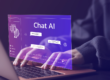HubSpot es una plataforma todo-en-uno de marketing, ventas y servicio al cliente que ayuda a las empresas a atraer, involucrar y deleitar a sus clientes. Ya seas un profesional de marketing, ventas o atención al cliente, HubSpot puede adaptarse a tus necesidades. Aquí tienes una guía paso a paso para empezar con HubSpot.
Contenidos
1. Registrarse en HubSpot
- Visita el sitio web de HubSpot: Ve a HubSpot.com.
- Crea una cuenta: Puedes registrarte con tu cuenta de Google o usar una dirección de correo electrónico.
- Elige tu Hub: HubSpot ofrece diferentes «Hubs» para Marketing, Ventas, Servicio y CMS. Puedes comenzar con la versión gratuita, que incluye herramientas básicas de todos los hubs, o elegir uno específico para acceder a funciones avanzadas.
2. Navegación del Panel
Una vez que inicies sesión, verás el panel principal:
- Barra de Navegación: Ubicada en la parte superior, con las secciones principales: Contactos, Conversaciones, Marketing, Ventas, Servicio, Automatización e Informes.
- Barra de Búsqueda: Busca cualquier registro, contacto, empresa o ticket dentro de tu cuenta de HubSpot.
- Perfil y Configuraciones: En la esquina superior derecha, donde puedes personalizar tu cuenta.
3. Configurar Contactos
Para gestionar tus prospectos y clientes, primero necesitas configurar tus contactos.
- Agregar Contactos:
- Ve a la pestaña Contactos y selecciona Crear Contacto.
- Completa los detalles del contacto como nombre, correo electrónico, empresa y número de teléfono.
- También puedes importar contactos desde un archivo CSV o sincronizarlos desde Gmail/Outlook.
- Organizar Contactos con Listas:
- Ve a Contactos > Listas para crear listas de contactos basadas en criterios personalizados (por ejemplo, ubicación, industria, última actividad).
4. Conceptos Básicos de CRM (Gestión de Relaciones con Clientes)
El CRM de HubSpot te permite seguir el estado de tus ventas, interacciones y gestionar tus oportunidades de negocio (deals).
- Crear Empresas: Esto es útil si tienes varios contactos dentro de una misma organización.
- Crear Oportunidades (Deals):
- Navega a Ventas > Oportunidades.
- Selecciona Crear Oportunidad para seguir una oportunidad de venta.
- Añade etapas de la oportunidad (por ejemplo, Prospección, Calificado, Cerrado Ganado) y asigna responsables.
5. Herramientas de Marketing
HubSpot es conocido por sus herramientas de marketing, especialmente para marketing inbound. Aquí te mostramos cómo empezar:
- Crear una Campaña de Correo Electrónico:
- Ve a Marketing > Correo Electrónico.
- Elige una plantilla, luego personalízala con texto, imágenes y llamados a la acción (CTAs).
- Envía o programa tu correo electrónico a una lista específica.
- Crear una Página de Destino (Landing Page):
- Ve a Marketing > Páginas de Destino.
- Selecciona una plantilla, personalízala y enlaza formularios para captar la información de los visitantes.
- Añade configuraciones de seguimiento y SEO para mejorar la visibilidad.
6. Automatización con Workflows
Las herramientas de automatización de HubSpot te permiten agilizar tareas como enviar correos electrónicos automáticos, crear oportunidades o actualizar propiedades de contactos basados en desencadenantes.
- Crear un Workflow:
- Navega a Automatización > Workflows.
- Establece un desencadenante de inscripción (por ejemplo, cuando un contacto completa un formulario o visita una página web).
- Añade acciones como enviar correos electrónicos, actualizar propiedades o mover oportunidades a diferentes etapas.
7. Seguimiento e Informes
Los Informes de HubSpot te permiten hacer un seguimiento del rendimiento de tus esfuerzos de marketing, ventas y servicio.
- Crear Informes Personalizados:
- Ve a Informes > Informes.
- Selecciona Crear Informe, y elige un tipo de informe (por ejemplo, contactos, oportunidades o rendimiento de marketing).
- Personaliza los filtros y propiedades para obtener información específica.
- Ver el Panel de Control:
- HubSpot proporciona paneles preconstruidos para obtener rápidamente métricas como el rendimiento de correos electrónicos, pipeline de oportunidades o tráfico web.
8. Herramientas de Ventas
Las herramientas de ventas de HubSpot te ayudan a agilizar el alcance a clientes potenciales y cerrar tratos más rápidamente.
- Configura Secuencias de Correo Electrónico: Automatiza los correos electrónicos de seguimiento creando secuencias en Ventas > Secuencias.
- Usa el Pipeline de Ventas: Visualiza dónde están los prospectos en tu embudo de ventas y priorízalos.
- Llamadas y Registro de Actividad: Puedes llamar directamente desde HubSpot y registrar la interacción para referencia futura.
9. Herramientas de Soporte al Cliente
El Service Hub de HubSpot te ayuda a gestionar la atención al cliente y los tickets.
- Crear y Gestionar Tickets: Ve a Servicio > Tickets para hacer un seguimiento de los problemas de los clientes.
- Usa la Base de Conocimiento: Crea un centro de ayuda de autoservicio con preguntas frecuentes.
- Chat en Vivo: Usa Conversaciones > Flujos de Chat para configurar un chat en vivo en tu sitio web.
10. Integraciones y Complementos
HubSpot se integra con una amplia gama de aplicaciones como WordPress, Gmail, Slack, Shopify y más. Puedes encontrarlas en Configuraciones > Integraciones.
- Conectar Herramientas de Terceros: Ya sea para la programación de redes sociales, comercio electrónico o contabilidad, HubSpot se integra con muchas herramientas.
Integración Plugin de HubSpot para WordPress
El plugin de HubSpot para WordPress es una herramienta poderosa que integra las funcionalidades de marketing, CRM y automatización de HubSpot directamente en tu sitio web de WordPress. Te permite capturar y gestionar contactos, crear formularios, chat en vivo y mucho más, sin tener que salir de tu panel de WordPress.
A continuación, te muestro cómo instalar y utilizar el plugin de HubSpot en tu sitio de WordPress:
1. Instalar el Plugin de HubSpot para WordPress
Paso 1: Accede al Panel de Administración de WordPress
- Inicia sesión en tu panel de administración de WordPress.
Paso 2: Instalar el Plugin
- Ve a la sección Plugins > Añadir nuevo en el menú lateral.
- En el cuadro de búsqueda, escribe «HubSpot» y busca el plugin de HubSpot – CRM, Email Marketing, Live Chat, Forms.
- Haz clic en Instalar ahora y luego en Activar.
Paso 3: Conectar HubSpot con WordPress
- Una vez que el plugin esté activado, aparecerá una nueva sección de HubSpot en el menú lateral de WordPress.
- Haz clic en HubSpot > Configuración y selecciona la opción para conectar tu cuenta de HubSpot. Si aún no tienes una cuenta, puedes crear una cuenta gratuita desde este paso.
- Sigue las instrucciones para vincular tu cuenta de HubSpot con tu sitio de WordPress.
2. Explorar las Funcionalidades del Plugin
El plugin de HubSpot ofrece diversas herramientas directamente en tu panel de WordPress. Aquí te explico las principales funcionalidades:
1. Formulario de Contacto
Una de las principales ventajas es la capacidad de crear y agregar formularios en tu sitio de WordPress sin necesidad de codificación.
- Crear un Formulario:
- Ve a HubSpot > Formularios en tu panel de WordPress.
- Haz clic en Crear formulario y selecciona el tipo de formulario que deseas (emergente, desplegable, incrustado, etc.).
- Utiliza el editor de formularios de arrastrar y soltar para añadir campos como nombre, correo electrónico, teléfono, etc.
- Guarda el formulario y obtendrás un código de shortcode para insertarlo en cualquier página o publicación.
- Insertar Formulario en una Página o Publicación:
- Cuando edites una página o publicación, usa el bloque de HubSpot para incrustar el formulario directamente desde el editor de WordPress.
- Alternativamente, puedes pegar el shortcode en cualquier parte del contenido.
2. Chat en Vivo
El plugin de HubSpot también permite añadir un chat en vivo para que los visitantes de tu sitio web puedan comunicarse directamente contigo.
- Configurar el Chat en Vivo:
- Ve a HubSpot > Chatflows y selecciona Crear flujo de chat.
- Configura el mensaje de bienvenida, el horario de disponibilidad y las opciones de respuesta automática.
- Una vez configurado, el chat en vivo aparecerá automáticamente en las páginas de tu sitio de WordPress.
- Los mensajes se almacenarán en tu CRM de HubSpot, donde podrás gestionarlos desde la pestaña de Conversations.
3. Pop-Ups y Banners Emergentes
Puedes crear ventanas emergentes o banners para capturar leads o anunciar promociones.
- Crear un Pop-Up:
- Ve a HubSpot > Formularios, y selecciona Formulario emergente.
- Configura los disparadores, como cuándo mostrar el pop-up (después de cierto tiempo o cuando el usuario se desplaza por la página).
- Personaliza el contenido, el diseño y los CTA para que se ajusten a la estética de tu sitio.
4. Email Marketing
El plugin te permite gestionar tus campañas de email marketing directamente desde WordPress usando las herramientas de HubSpot.
- Crear y Enviar Correos Electrónicos:
- Ve a HubSpot > Emails para crear tus campañas de correo electrónico.
- Usa las plantillas de HubSpot o diseña tu propio correo con el editor de arrastrar y soltar.
- Envía correos a listas de contactos que puedes gestionar directamente desde tu CRM de HubSpot.
5. CRM Integrado
Una de las mayores ventajas del plugin es la integración total con el CRM de HubSpot, que te permite gestionar contactos, leads y clientes directamente desde tu sitio de WordPress.
- Gestionar Contactos:
- Todos los datos de contacto, incluidos los correos electrónicos y chats, se almacenan automáticamente en tu CRM de HubSpot.
- Puedes acceder a estos contactos en HubSpot > Contactos dentro de WordPress y ver su historial, actividades, e interacciones.
- Segmentación y Listas:
- Puedes crear listas inteligentes basadas en la actividad de los usuarios en tu sitio, por ejemplo, visitantes que llenan formularios, clics en CTA o visualización de ciertas páginas.
6. Informes y Analítica
Con HubSpot, puedes acceder a datos sobre el rendimiento de tu sitio web, tus formularios, correos electrónicos y más.
- Visualizar Informes:
- En HubSpot > Informes, puedes revisar los análisis de tus campañas de marketing y las interacciones de los usuarios.
- Esto incluye cuántas personas han llenado formularios, cuántos correos electrónicos se han abierto, interacciones en el chat, y mucho más.
3. Ventajas de Usar el Plugin de HubSpot en WordPress
- Sin necesidad de programación: Todo se gestiona desde un panel intuitivo de arrastrar y soltar.
- CRM gratuito: HubSpot ofrece un CRM completo que te permite gestionar contactos y leads directamente desde WordPress.
- Automatización: Puedes configurar workflows y secuencias automatizadas sin necesidad de salir de WordPress.
- Captura de leads mejorada: Los formularios, pop-ups y el chat en vivo te ayudan a captar más leads sin necesidad de herramientas adicionales.
- Email marketing integrado: Te permite gestionar campañas de correo electrónico sin la necesidad de integrar otros servicios.
4. Consejos para Maximizar el Uso del Plugin
- Personaliza el chat en vivo para reflejar el tono de tu marca y agregar valor en tiempo real a tus visitantes.
- Usa formularios emergentes estratégicamente para no molestar a los visitantes. Configura disparadores como “intención de salida” o “después de X segundos en la página”.
- Sincroniza datos con HubSpot CRM: Aprovecha la integración del CRM para hacer seguimiento de los contactos y personalizar las interacciones.
Conclusión
HubSpot ofrece una plataforma robusta para gestionar tu negocio, desde marketing y ventas hasta atención al cliente. Comienza dominando lo básico: agrega contactos, crea oportunidades y lanza campañas de correo electrónico. A medida que te familiarices, explora la automatización, los informes avanzados y las integraciones para aprovechar al máximo el poder de HubSpot.
Además si utilizas WordPress el plugin de HubSpot para WordPress es una herramienta integral que te permite aprovechar el poder del CRM de HubSpot, junto con sus herramientas de marketing y automatización, directamente desde tu sitio web. Es fácil de configurar y te ayuda a mejorar la captura de leads, la automatización del marketing y la interacción con los clientes.
Si todavía no tienes un hosting que vuele, prueba el hosting WordPress de Nominalia. Hay soluciones muy económicas para todo tipo